本教程原圖素材有點(diǎn)雜亂,主要是背景大復(fù)雜。處理的時候可以把背景部分模糊處理,然后調(diào)成自己喜好的顏色,人物部分調(diào)跟背景類似的顏色即可。
原圖

最終效果

|||
1、打開原圖素材,新建一個圖層,選擇漸變工具,顏色設(shè)置如圖1,然后右上至下拉出圖2所示的線性漸變,然后把圖層混合模式改為“色相”,效果如圖3。
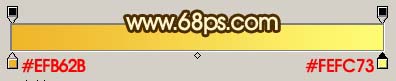
<圖1>

<圖2>

<圖3>
|||
2、新建一個圖層,按ctrl + alt + shift + e蓋印圖層,執(zhí)行:濾鏡 > 模糊 > 高斯模糊,數(shù)值為5,如圖4。

<圖4>
3、按ctrl + j把剛才蓋印的圖層復(fù)制一層,按ctrl + shift + u去色,再執(zhí)行:濾鏡 > 模糊 > 動感模糊,參數(shù)設(shè)置如圖5,確定后把圖層混合模式改為“顏色減淡”,圖層不透明度改為:50%,效果如圖6。

<圖5>

<圖6>
|||
4、新建一個圖層,選擇漸變工具顏色設(shè)置為黑白,然后右上至下拉出圖7所示的線性漸變,確定后把圖層混合模式改為“強(qiáng)光”,圖層不透明度改為:40%,效果如圖8。
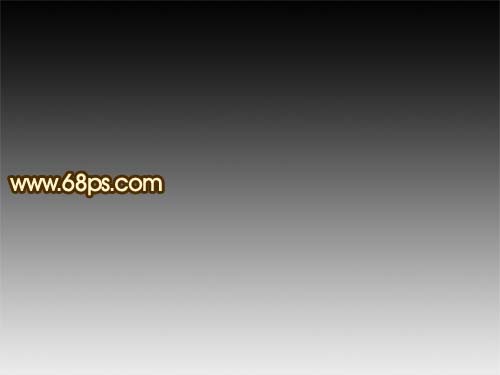
<圖7>

<圖8>
|||
5、創(chuàng)建亮度/對比度調(diào)整圖層,參數(shù)設(shè)置如圖9,效果如圖10。
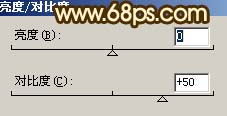
<圖9>

<圖10>
6、把背景圖層復(fù)制一層,按ctrl + shift + ]移到圖層的最上面,用鋼筆工具把人物部分勾出來,復(fù)制到新的圖層,然后把背景副本隱藏,效果如圖11。

<圖11>
|||
7、回到摳出的人物圖層,按ctrl + m調(diào)整曲線,參數(shù)設(shè)置如圖12-14,效果如圖15。
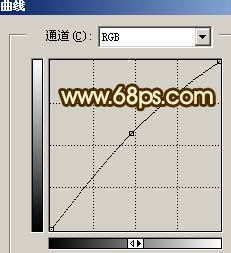
<圖12>
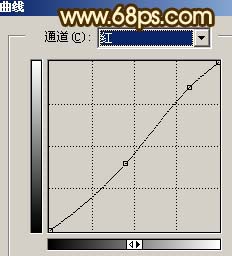
<圖13>

<圖14>

<圖15>
|||
8、再調(diào)整:圖像 > 調(diào)整 > 亮度/對比度,參數(shù)設(shè)置如圖16,效果如圖17。
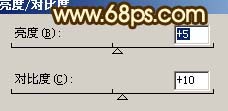
<圖16>

<圖17>
9、按ctrl + alt + ~調(diào)出高光選區(qū),新建一個圖層填充白色,然后把圖層不透明度改為:20%,效果如圖18。

<圖18>
10、新建一個圖層,蓋印圖層,適當(dāng)?shù)慕o人物磨下皮,再用加深/減淡工具把人物臉部高光及暗部調(diào)整下,如圖19。

<圖19>
|||
11、創(chuàng)建色相/飽和度調(diào)整圖層,適當(dāng)加大全圖飽和度,參數(shù)設(shè)置如圖20,效果如圖21。
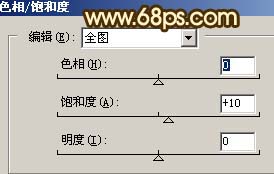
<圖20>

<圖21>
12、新建一個圖層,蓋印圖層,整體修飾下細(xì)節(jié),再適當(dāng)銳化一下,完成最終效果。

<圖22>
新聞熱點(diǎn)
疑難解答